iPhone'dan Resimler Nasıl Basılır
Yayınlanan: 2019-08-12Resimlere tıklamak ve onlara hayran olmak asla değişmeyecek bir şey. İster dijital kamera, ister Polaroid kamera veya telefonlarımız olsun, yakalama, tıklama, yorum yapma ve selfie çekme insanlık tarihimizde her zaman bir sabit olacaktır.
Ancak her şeyin dijital olduğu ve her şeyin bir ekranın içinde yaşadığı bir zamanda, basılı bir resme hayran olmak her zaman ıssız bir duygudur. Yine de bazen buna ihtiyaç duyuyorsunuz. Bu eski ve kalın fotoğraf albümleri bir nedenden dolayı seviliyor.
Fotoğrafları doğrudan iPhone'unuzun sınırlarından yazdırabilseydiniz ne olurdu? Size nasıl olduğunu söyleyeceğiz.
iPhone'dan Resim Basmanın 3 Yolu:
1. Resmi Kendi Yazıcınızdan Bastırın
Adım 1: Cihazınızda Fotoğraflar uygulamasını açın.
Adım 2: Basmak istediğiniz resme dokunun veya seçin
Adım 3: Sol alt köşede, ok yukarıyı gösteren bir kutuya benzeyen bir simge bulacaksınız. Paylaş düğmesidir. üzerine dokunun.
Adım 4: Altta bir menü görünecektir. Yazdır seçeneğine (sondadır) ulaşmak için sola kaydırın ve üzerine dokunun.
Adım 5: Yazıcı Seç'e tıklayın veya dokunun (yazıcınızın Wi-Fi bağlantılı olduğunu unutmayın).
Adım 6: Kullanmak istediğiniz yazıcıyı seçin ve üzerine dokunun ve artı ve eksi düğmelerine dokunarak kopya sayısını ayarlayın.
Adım 7: Son olarak, Yazdır'a dokunun ve kağıt üzerinde fotoğraf yaratımlarınızın keyfini çıkarın.
Devamını Okuyun: iPhone'da Silinen WhatsApp Mesajları Nasıl Kurtarılır
iOS 13 için
Yeni iOS güncellemesi ile birlikte iPhone'un arayüzünde bazı değişiklikler oldu ama çok fazla değil. Farklı seçeneklerle hala aynı sürecin bir parçası.
Adım 1: iOS 13 ile çalıştırılan cihazınızda Fotoğraflar uygulamasını açın.
Adım 2: Basmak istediğiniz resmi bulun
3. Adım: Paylaş düğmesine dokunun (hala aynı görünüyor)
Adım 4: Menüyü aşağı kaydırın ve Yazdır'ı seçin. Artık bir Yazdır ekranı açılır (yalnızca yazıcı AirPrint ile uyumluysa).
Adım 5: Yazıcınızı seçmek için Yazıcı Seç üzerine dokunun.
Adım 6: Ardından artı ve eksi düğmelerine uygun şekilde dokunarak yazdırılan kopya sayısını ayarlayın.
Adım 7: Sonunda Yazdır'a dokunun ve bu görevi yerine getirmenin görkeminin tadını çıkarın.
AirPrint ile uyumlu bazı yazıcılar:
- HP OfficeJet 250
- Canon PIXMA iP110
- Kardeş HL-L8360CDW
- EPSON Artisan 730
2. Dışarıdan Bastırın'a gidin
Şimdi bu seçenek evden çıkmayı sevenler için uygun. Sizde onlardansanız okumaya devam edin.
Bu seçeneği kullanarak elinizde basılı bir resim elde etmenin iki yolu vardır:
A) Önceden uygulamaya veya portala fotoğraf yükleyin ve daha sonra onları alın
Çoğu zaman, birçok baskı işletmesinde, kullanıcının veya müşterinin fotoğraflarını yüklediği ve ardından onları mağazadan aldığı bir uygulama veya çevrimiçi portal bulunur. Bu, istenen sonuçları sağlamak için kendi yazıcılarına veya tamamen çevrimiçi bir mağazaya bağımlı olmayan kişiler için mükemmeldir.
Bu hizmet şu anda Walgreens uygulaması, Shutterfly ile birlikte Target ve KODAK Kioskları tarafından sunulmaktadır.
B) Aslında çevrimdışı konuma gitmek ve tüm yazdırma sürecini gözden kaçırmak
Bazen, fiziksel olarak bir matbaaya gitmeniz, sıranızı beklemeniz ve ardından baskılarınız için biraz daha beklemeniz gereken o eski günleri yaşamak gibi hissedersiniz. Ah! O günlerdi değil mi?

Hala deneyimlenebilir… Walmart'ta.
“Walmart'ın matbaası var mı? “veya “ Walmart'ta iPhone'dan resimler nasıl yazdırılır?” dinlenirken, size tüm anlaşmayı açıklıyoruz.
Çoğu Walmart mağazasında bulunan Walmart Fotoğraf Merkezleri, müşterilerin dijital resimleri rahatça ve kendi istekleriyle basmasına olanak tanıyan self servis kiosklardır. Bu kioskları kullanarak, kiosktaki bir hafıza kartı aracılığıyla resimleri yükleyebilir, resimleri basabilir ve düzenleyebilir ve hatta ilginç basılı öğeler bile oluşturabilirsiniz. Tüm bunların yakındaki (veya uzaktaki) bir Walmart'ta ve müşterinin kendi hızında yapılması gerekir. Bu hizmet için ödenen ücret de yüksek bir meblağ değildir. Kesinlikle hırsızlık!
Devamını Okuyun: iPhone Web Kamerası Olarak Nasıl Kullanılır
3. Baskı Almak ve Ardından Size Postalamak için Çevrimiçi Uygulamaları Kullanma
Uygulamalar, yaptığımız ve düşündüğümüz hemen hemen her görev için hayatımızı fazlasıyla daha az zahmetli ve çevrimiçi kaynaklara aşırı derecede bağımlı hale getirdi. Dokunma ve kaydırma dışında manuel olarak hiçbir şey yapmamızı istemiyorlar gibi.
Ama kim şikayet ediyor? Dünyanın daha hızlı ilerlemesini sağlayan şeyin onların varlığı olduğuna dair hiçbir şüphe yok. Milyarlarca insan, dünya barışının olmaması ve her yerde çok fazla stres arasında insan olmayı kolaylaştırdılar (evet, yaptılar).
Aynı şekilde bazı fotoğraf baskı uygulamalarına da ihtiyacımız var. Kişinin istediği resmi/fotoğrafları bu platformlara yüklemesi, üzerine basılmasını istediği stili veya öğeyi seçmesi yeterlidir ve işte, çok yakında yapılır ve size postalanır.
Not: Bu uygulamaların hizmetlerinin bazen (her zaman değil) çok pahalıya mal olabileceği (bazen bir el ve bir bacak) gerçeğini inkar etmeyeceğiz, ancak buna değer.
A) Snapfish
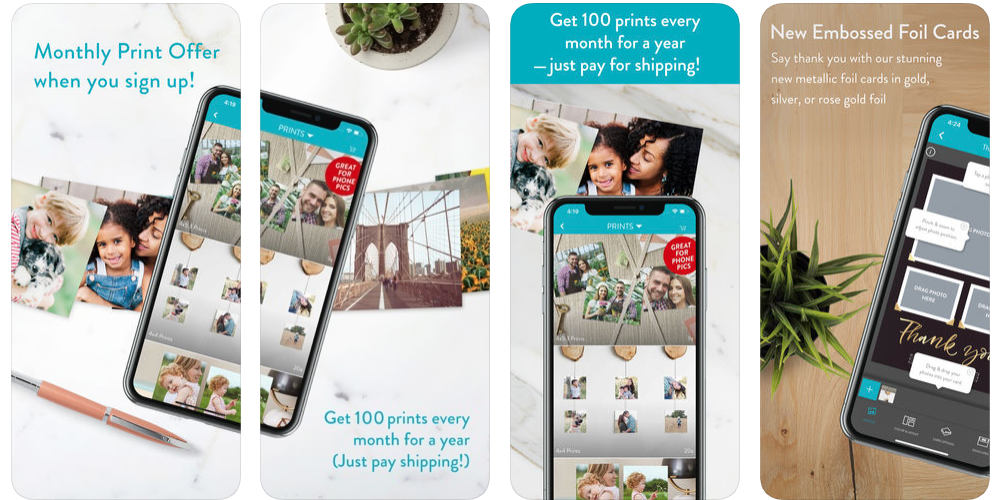
Snapfish fotoğraf baskısı uygulaması, bütçeye uygun baskılar ve hediyeler için harika bir seçimdir. Rekabetçi fiyatlar, çeşitli baskı boyutları (parlak veya mat), harika fırsatlar ve teklifler (%50 indirim gibi) sunar.
Fotoğraf kitapları, posterler, kişiselleştirilmiş hediyeler ve kartlar, fotoğraf blokları ve çok daha fazlası gibi çok çeşitli ve çok çeşitli baskı ürünleri, onu herkesin listesinde en sevilenlerden biri haline getiriyor. Ve burada bitmiyor; Seçtiğiniz resimlerle özel battaniyeler, bardak altlıkları, iPhone kılıfları, anahtarlıklar ve yastıklar bile oluşturabilirsiniz.
İndirmek tamamen ücretsizdir ve yeni kullanıcılar kaydolduklarında her ay 100 ücretsiz baskı teklifi alırlar (biliyorum, harika).
Baskı kalitesi diğer bazı baskı hizmetleri kadar iyi olmasa da, Snapfish fotoğraf baskı uygulaması işi kısıtlı bütçeli insanlar için oldukça iyi yapıyor.
B) Kelebek
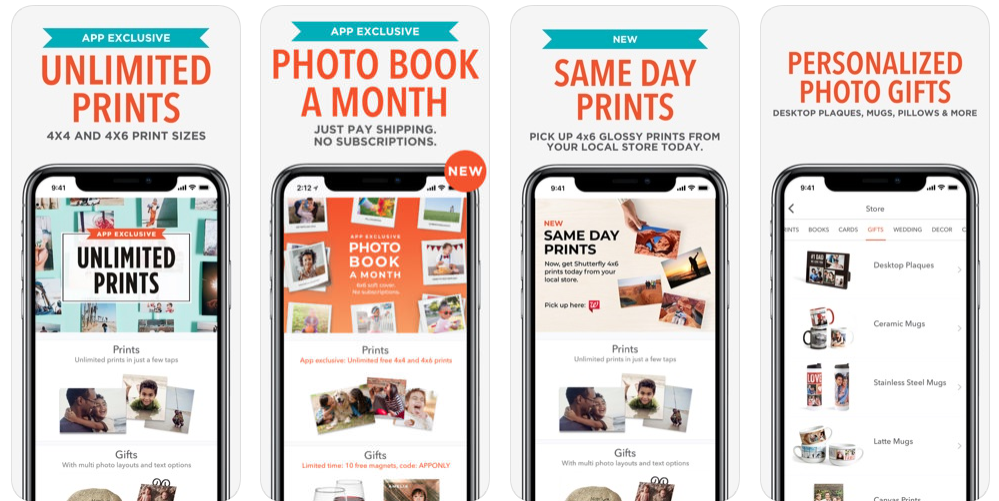
iPhone'unuzdan yüksek kaliteli fotoğraflar basmak hiç bu kadar kolay ve eğlenceli olmamıştı. Shutterfly, dünya çapında milyonlarca kullanıcı tarafından en iyi baskı uygulamalarından biri olarak kabul edilmektedir.
Merak edenler için “iPhone'dan 4×6 fotoğraf nasıl basılır?” veya “iPhone'umdan 4×4 inç fotoğraflar basmam gerekiyor, ne yapmalıyım?” burası sizin çözümünüz.
Shutterfly, sınırsız 4×4 ve 4×6 inç ücretsiz baskı sunar (NE SÖYLEYİN?). Ücretsizler henüz bitmiyor, hatta her ay 6×6 inç ücretsiz fotoğraf kitabı ve kaçıramayacağınız bir sürü başka özel fırsat ve teklif bile alıyorsunuz.
Shutterfly, baskılara ve fotoğraf kitaplarına ek olarak tebrik kartları, mumlar, fare altlıkları, kupalar, hatıra kutuları ve daha pek çok kişiselleştirilmiş baskı ürünü sunar. Geniş bir duvar sanatı yelpazesi de Shutterfly'ın koleksiyonunda kesim yapar.
Ve tüm bunlar tek bir uygulamada, yani yegenlerim, ücretsiz olarak indirilebilir.
Ve işte bizde var. Bunlar , iPhone'dan fotoğraf basmanın ve bunları paylaşırken ve/veya yerinizde asarken çok eğlenmenin yollarıdır. Kaçırmış olabileceğimiz başka bir şey biliyorsanız, lütfen yorumlarda paylaşın.
